

如何在 Windows 11 中禁用「组织」和 Bing 搜索结果
source link: https://www.sysgeek.cn/windows-11-disable-bing-search/
Go to the source link to view the article. You can view the picture content, updated content and better typesetting reading experience. If the link is broken, please click the button below to view the snapshot at that time.


大多数用户使用 Windows 11 的搜索工具都是用来查找本地文件、应用程序或系统功能的。但现实情况是,只要用户输入关键字,Windows 11 的搜索实用程序就会自作聪明地提供「组织」和 Bing 网页搜索结果。
从好的方面想,微软应该是为了优化用户的搜索体验,丰富搜索结果的反馈,想必也有出于推广 Bing 搜索的动机。但对于大多用户使用搜索功能的基本出发点而言,出现一堆无关紧要的 Bing 结果,这些在线结果可能会与文件和应用搜索混淆,会极大分散使用者的专注力,从而影响搜索效率。说人话就是:我搜索本地的东西,你给我推一堆网页,爷看着碍眼。
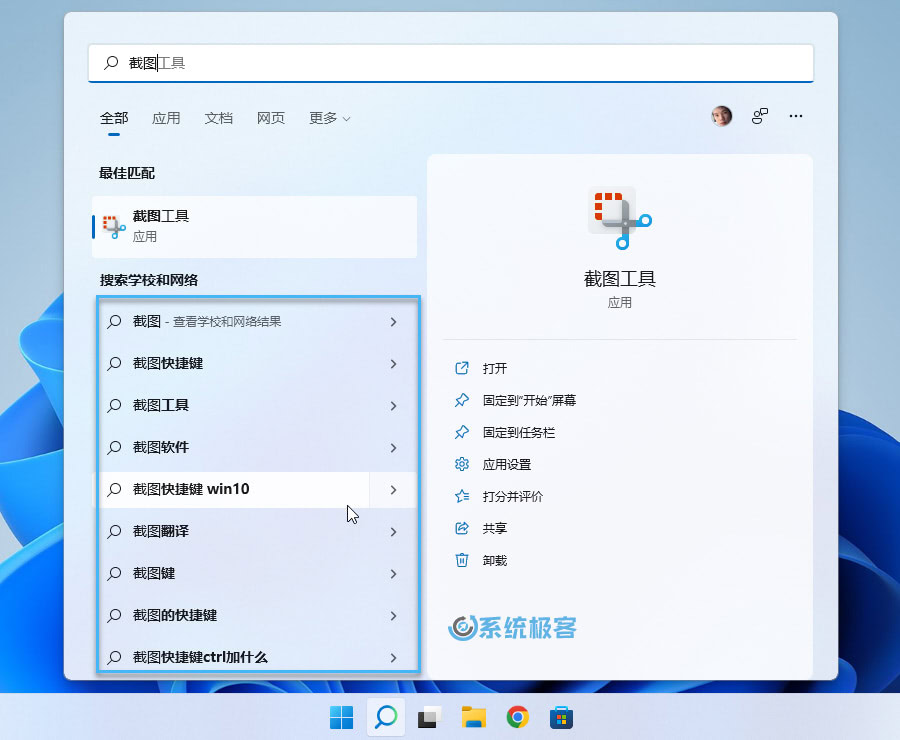
因此,一些用户可能更愿意删除 Bing 搜索建议。 下面系统极客将为大家介绍,如何在 Windows 11 中禁用「组织」和 Bing 网页搜索结果。
使用注册表禁用 Windows 11 Bing 网页搜索
Windows 11 目前没有任何内置「设置」或「控制面板」的开关或选项来控制是否使用 Bing 搜索,我们只能通过修改注册表的方式来手动操作了:
1 使用Windows + R快捷键盘打开「运行」—执行regedit打开「注册表编辑器」
2 导航到如下注册表路径:
计算机\HKEY_CURRENT_USER\Software\Policies\Microsoft\Windows\Explorer3 右键新建一个名为DisableSearchBoxSuggestions的DWORD (32-位) 值,将其十六进制值设置为1即可禁用「组织」和 Bing 搜索结果。
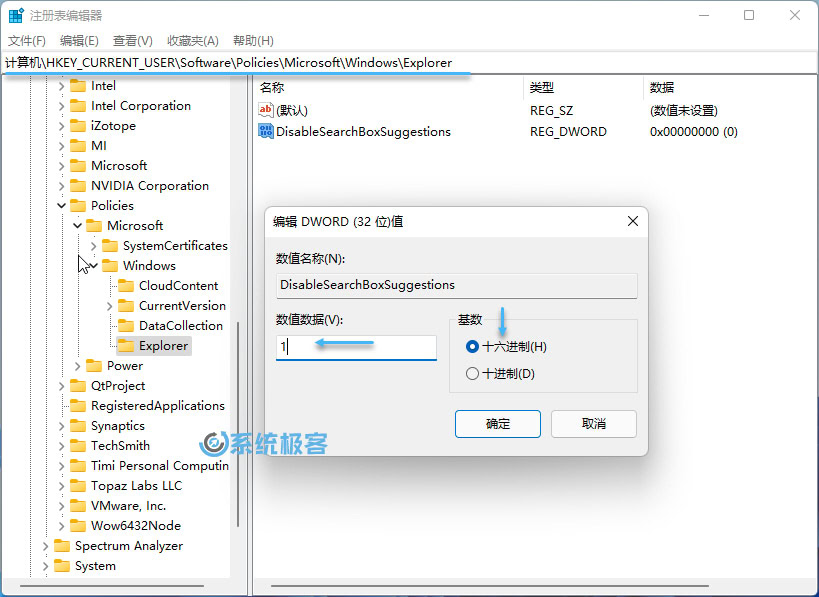
4 重启计算机,让修改的注册表生效,再来看一看,是不是清爽了很多。
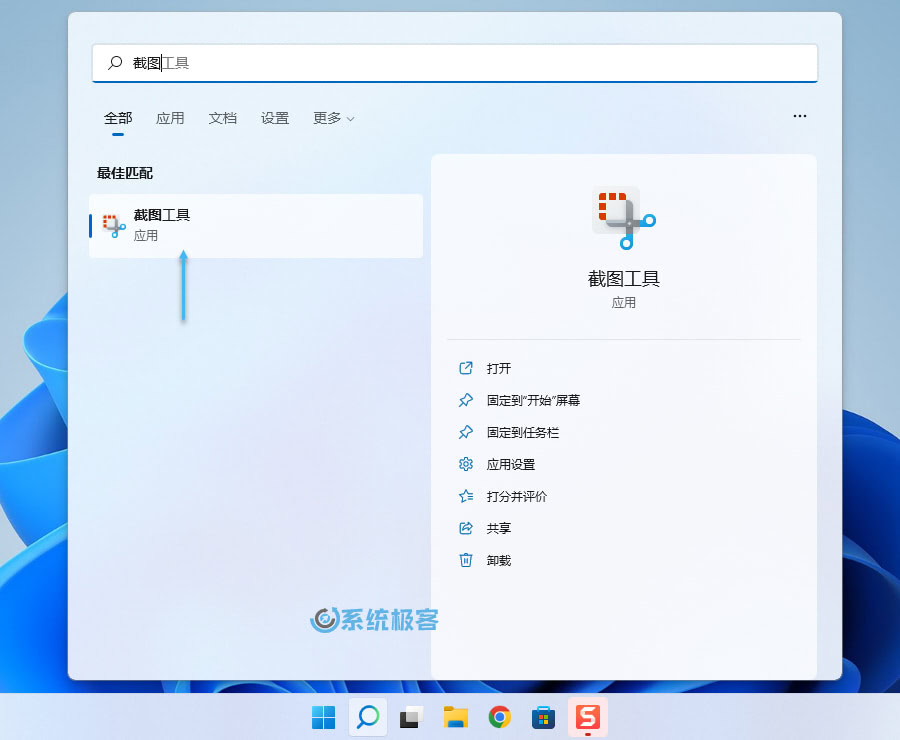
Windows 11 的搜索实用程序与 Windows 10 原理一样,都是基于本地索引给出结果,禁用 Bing 网络搜索后,也可以正常查找本地文件或应用程序。请不要将本地文件搜索与 Bing Web 搜索建议混为一谈。
Recommend
About Joyk
Aggregate valuable and interesting links.
Joyk means Joy of geeK